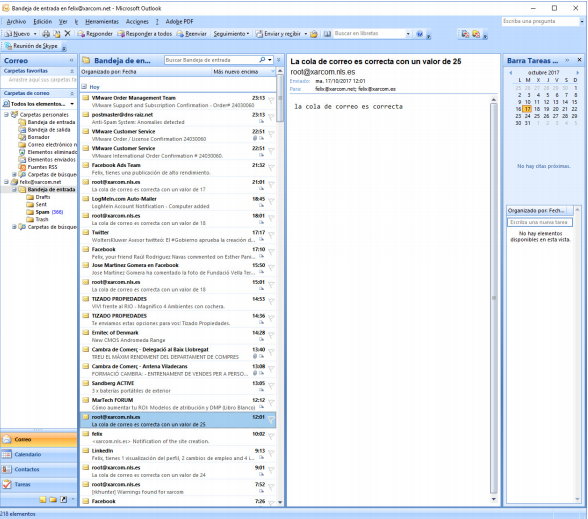Objetivo:
En este pequeño manual explicaremos como efectuar la configuración de nuestros emails en software Microsoft Office 2007 utilizando el protocolo IMAP.
Iremos a «Inicio -> Panel de Control» y pincharemos sobre «Correo (32 bits)»
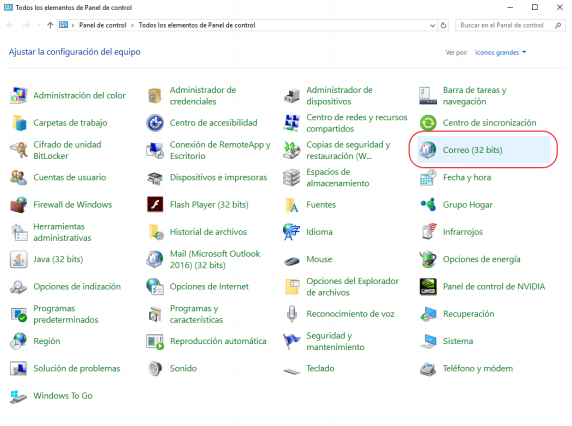 Entramos en «Cuentas de Correo Electrónico»
Entramos en «Cuentas de Correo Electrónico»
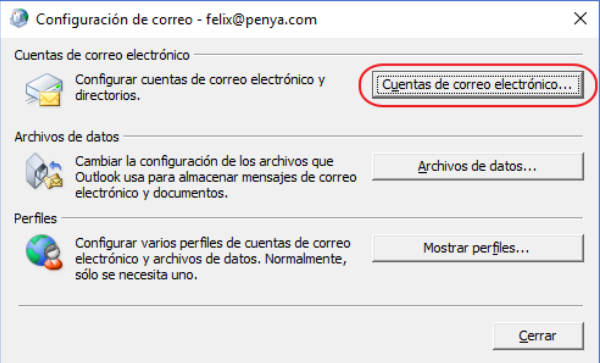
Hacemos clic en «Nuevo»
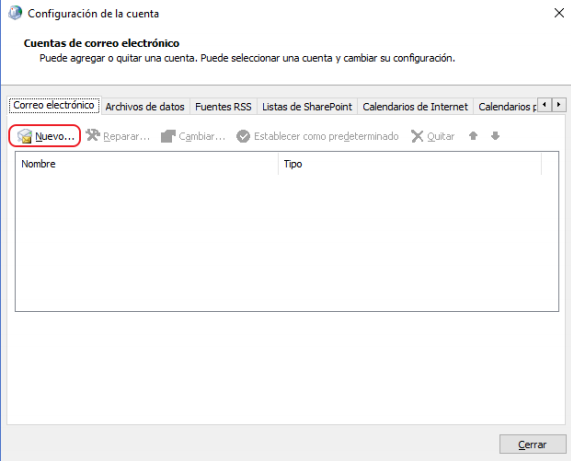
Clicamos en: «Configurar Manualmente las opciones del servidor y Siguiente»
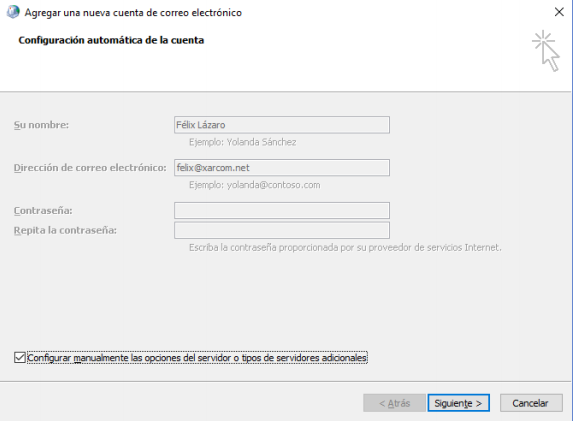
De las 3 opciones, elegiremos «Correo electrónico de Internet»
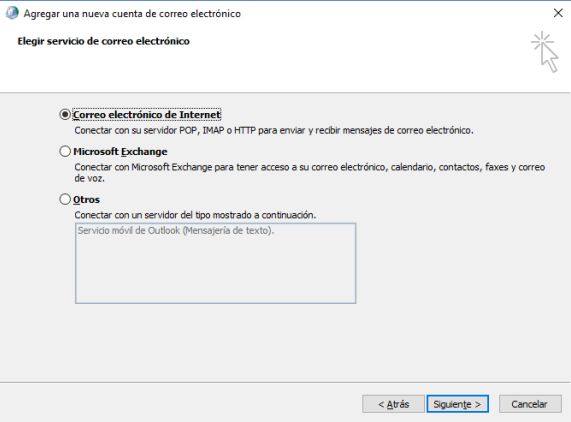
Rellenaremos los datos que se soliciten usando como servidor de entrada y salida “servermailsecure.com” y posteriormente pinchamos en “Más configuraciones”
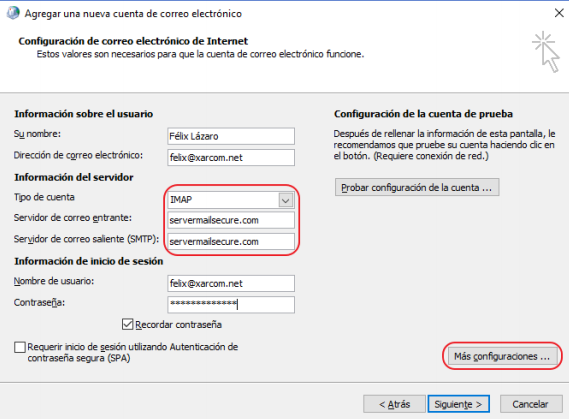
Rellenaremos la pestaña de Servidor de Salida siguiendo este patrón
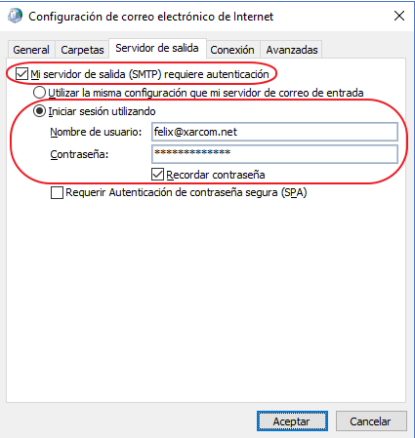
Configuramos los siguientes campos en la pestaña de «Avanzadas» y clicamos en «Aceptar»
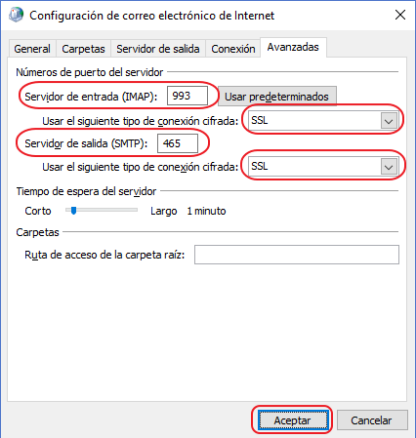
Luego daremos a «Siguiente» y por último a «Finalizar»
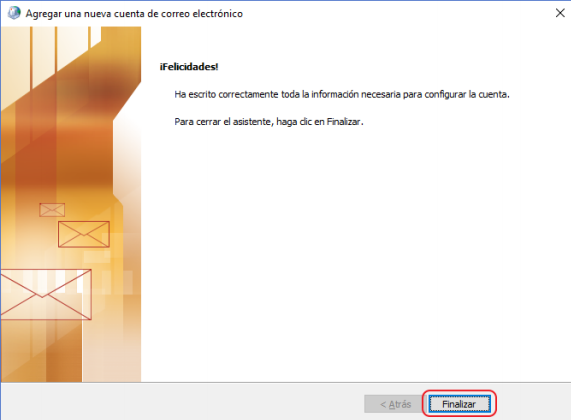
Abriremos Outlook y revisaremos que la cuenta está correctamente configurada probando envíos y recepciones